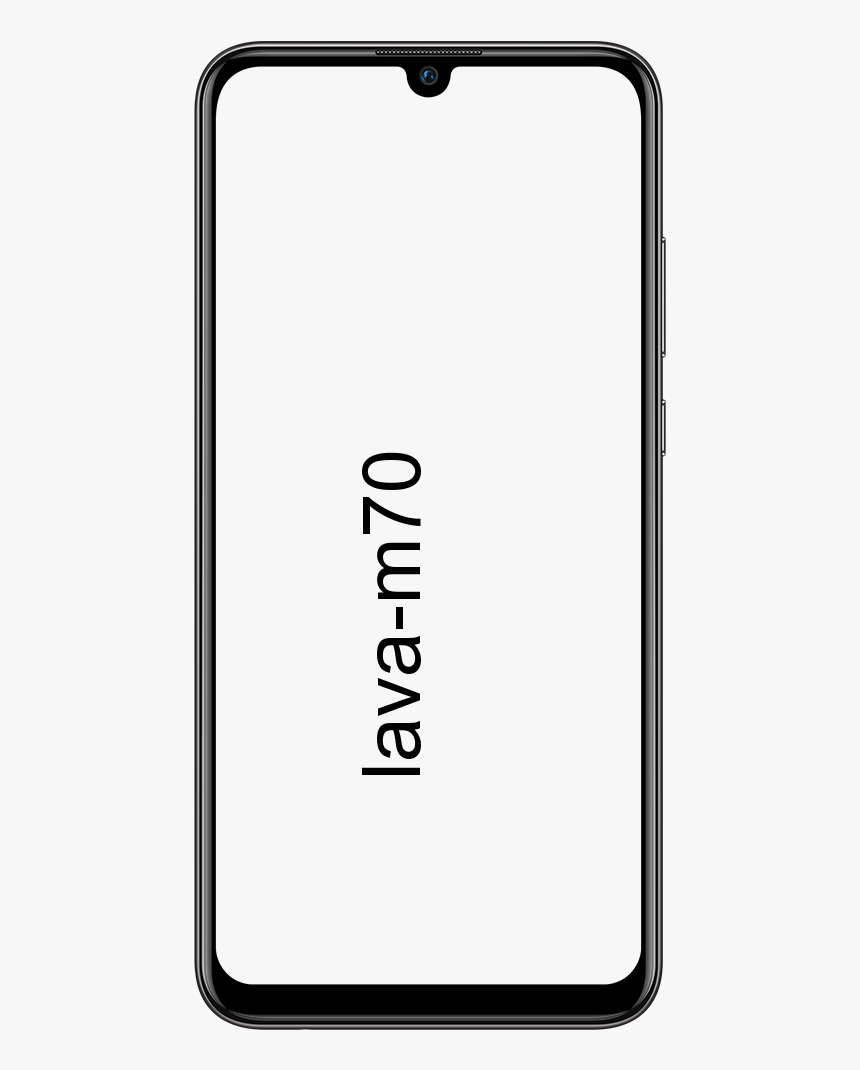Cómo activar el rechazo de palma en Windows 10
La Superficie Los dispositivos, tanto la tableta como Surface Studio, tienen en realidad las mejores interfaces táctiles que Microsoft tiene para ofrecer. También hay muchos otros dispositivos de pantalla táctil y pueden, o no, ser tan buenos como los de Surface. Los dispositivos Surface funcionan básicamente con el lápiz Surface; sin embargo, el lápiz óptico de Microsoft no se limita solo a los dispositivos Surface. También puede usarlo, y muchos otros lápices, junto con otros dispositivos de pantalla táctil que ejecutan Windows 10. En este artículo, hablaremos sobre cómo activar las ventanas de rechazo de palma 10. ¡Comencemos!
Si quieren que un lápiz sea más fácil de usar, entonces deberían activar el rechazo de la palma de la mano en Windows 10. Está activado de forma predeterminada si tienen un dispositivo Surface. Pero, si tiene cualquier otro tipo de dispositivo táctil, es posible que ni siquiera sepa dónde está la configuración.
Cómo activar el rechazo de palma en Windows 10
La configuración para activar el rechazo de la palma de la mano en Windows 10 no está etiquetada como tal, aunque en realidad se usa comúnmente para el término para este tipo de configuración. Siempre que ustedes configuren tabletas gráficas. Para activar el rechazo de la palma de la mano, abra la aplicación Configuración y diríjase al grupo de configuración Dispositivos.
eng dub anime torrent
Dirígete a la pestaña Lápiz y tinta de Windows, y debajo de Lápiz, verán una opción llamada 'Ignorar la entrada táctil cuando esté usando mi lápiz'. Active esta opción para obtener el rechazo de la palma de la mano en su dispositivo.

Activar el rechazo de la palma de la mano mejorará la entrada con un lápiz óptico, sin embargo, seguirá dependiendo del hardware que esté utilizando. Si su dispositivo no tiene una pantalla táctil capaz, activar el rechazo de la palma solo hará una pequeña diferencia en realidad.
El rechazo de la palma de la mano es en realidad una tecnología en la que, cuando se apoya la mano sobre una pantalla táctil para usar un lápiz óptico. Al igual que lo colocaría sobre una hoja de papel cada vez que escribe en él junto con un bolígrafo o un lápiz. Entonces tampoco reconoce su mano como entrada. En realidad, solo reconoce la entrada de su lápiz. El iPad Pro tiene una de las mejores tecnologías de rechazo de palma para dispositivos táctiles. Y también el estudio Surface básicamente se acerca bastante. Pero no hay muchas otras computadoras portátiles o pantallas que se puedan comparar con las dos.
t mobile note 4 5.1.1 actualizar
Y lo que es más
Bueno, un dispositivo que se vende como tableta gráfica podría funcionar mejor con el rechazo de la palma activado. Sin embargo, las pantallas táctiles simples pueden no funcionar mucho mejor que eso. Eso no quiere decir que no deba activar esta función en realidad. También es una función incorporada que no requiere mucho esfuerzo para nosotros. Entonces, si está utilizando un lápiz óptico junto con su dispositivo de pantalla táctil. Debería intentarlo para ver si mejora la precisión del lápiz.
Si su pantalla táctil no reconoce realmente su lápiz todo el tiempo. Entonces, esto podría solucionar el problema, pero si están recibiendo comillas inversas de su lápiz, eso también tiene que ver con la calidad de su pantalla.
Conclusión
Muy bien, ¡eso fue todo, amigos! Espero que les guste este artículo sobre cómo activar el rechazo de la palma de la mano de Windows 10 y que también les resulte útil. Danos tu opinión al respecto. Además, si tienen más consultas y problemas relacionados con este artículo. Entonces háganoslo saber en la sección de comentarios a continuación. Nos pondremos en contacto con usted en breve.
¡Qué tengas un lindo día!
Ver también: Cómo cerrar sesión en Game Center en un dispositivo iOS
root galaxy s5 activo